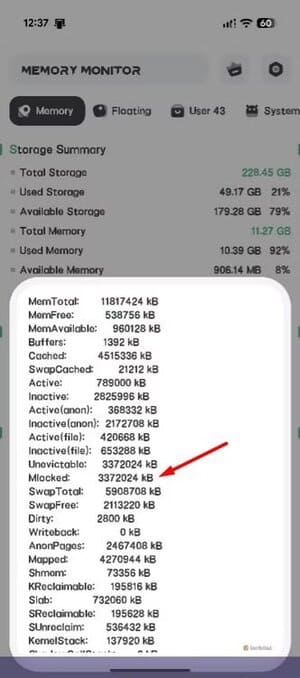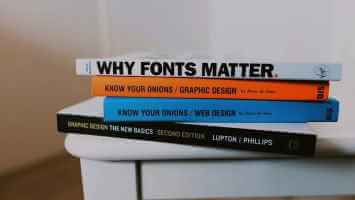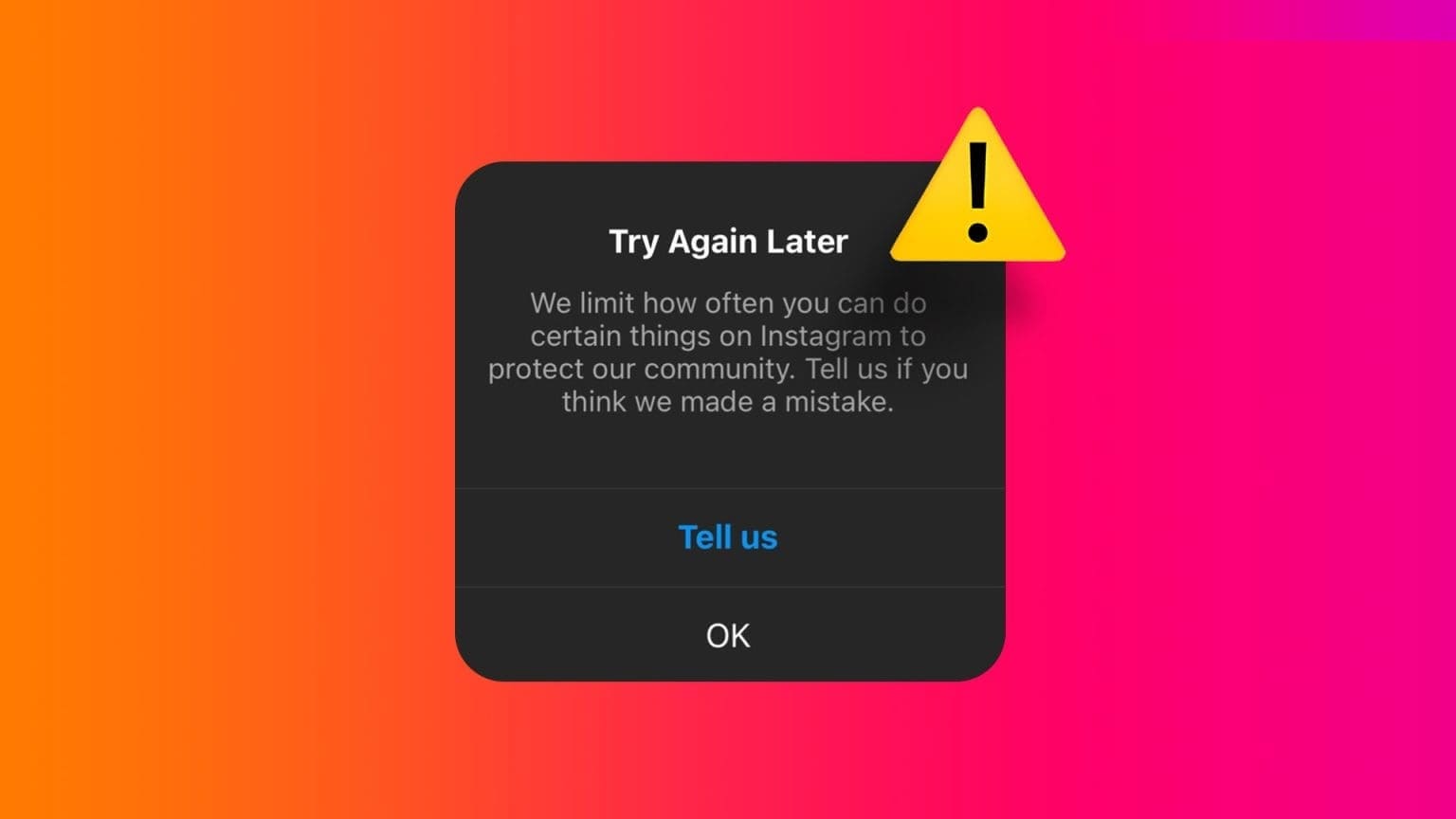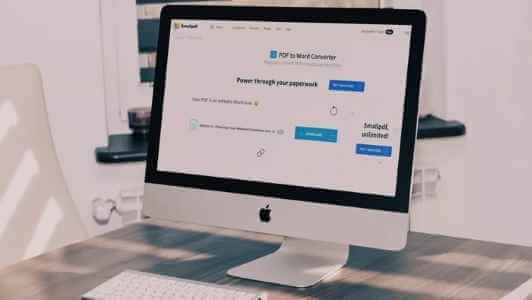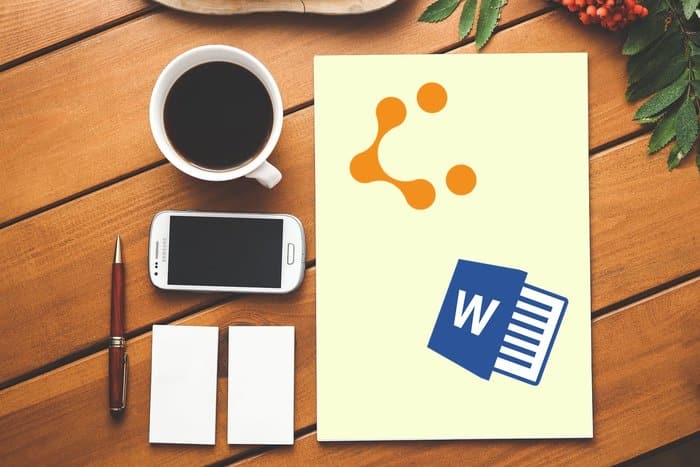الكثير من مستخدمي هاتف Pixel 10 يلاحظون بطئًا عند تشغيل تطبيقات متعددة أو استخدام ألعاب تحتاج إلى موارد كبيرة، مما يجعل الهاتف أقل سلاسة مع الوقت. لحسن الحظ، هناك حيلة بسيطة يمكنها أن تضيف ما يقارب 3 جيجابايت من الذاكرة الإضافية بشكل افتراضي، مما يمنح الجهاز سرعة أكبر وتجربة استخدام أكثر راحة دون الحاجة إلى تعديلات معقدة أو أدوات خارجية.
ملخص
- يحتوي هاتف Pixel 10 على ذاكرة وصول عشوائي (RAM) بسعة 12 جيجابايت، ولكن 9 جيجابايت فقط منها متاحة للمهام العادية.
- أما الـ 3 جيجابايت المتبقية، فهي مخصصة حصريًا لميزات الذكاء الاصطناعي في هاتف Pixel.
يأتي هاتف Google Pixel 10 مزودًا بذاكرة وصول عشوائي (RAM) بسعة 12 جيجابايت، ولكن هناك مشكلة واحدة: 9 جيجابايت فقط متاحة لمهامك اليومية. ماذا لو أخبرتك أن هناك طريقة للاستفادة من هذه الـ 3 جيجابايت الإضافية واستخدامها للاستخدام العادي؟ إليك كل ما تحتاج لمعرفته حول ميزات ذاكرة الوصول العشوائي (RAM) في هاتف Google Pixel 10.
لماذا حصرت Google ذاكرة الوصول العشوائي (RAM) في هاتف Pixel 10 بـ 3 جيجابايت؟
في هذه الأيام، ينصب التركيز الرئيسي لمعظم شركات التكنولوجيا، بما في ذلك Google، على ابتكارات الذكاء الاصطناعي. ويتجلى ذلك في حقيقة أن Google أولت اهتمامًا أكبر لميزات الذكاء الاصطناعي عند إطلاق سلسلة Pixel 10 بدلاً من التغييرات في مكونات الأجهزة التي أُدخلت على المجموعة الجديدة.
بينما تتضمن السلسلة بعض التغييرات الملحوظة في الأجهزة، مثل إضافة عدسة مقربة في هاتف Pixel 10، فإن أبرز ما يميز سلسلة Pixel 10 هو ميزات الذكاء الاصطناعي التي تدعمها. Magic Cue وCamera Coach وGemini Live هي بعض من إمكانيات الذكاء الاصطناعي العديدة التي تقدمها سلسلة Pixel 10.
كما هو متوقع، تتطلب ميزات الذكاء الاصطناعي هذه الكثير من موارد النظام لتعمل بشكل صحيح. تستغرق معظم التطبيقات الكبيرة الأخرى التي تتطلب موارد، مثل الألعاب، عادةً حوالي 15-20 ثانية لتشغيلها. وبينما قد تنتظر حوالي نصف دقيقة لتشغيل لعبة على جهاز Android، لا يمكن قول الشيء نفسه عن ميزات الذكاء الاصطناعي، خاصة وأن “السرعة” هي إحدى الصفات الرئيسية التي يتوقعها الناس من الذكاء الاصطناعي.
تخيل أن ميزة Camera Cue تستغرق ما يصل إلى 15-20 ثانية لتقديم الاقتراحات، أو أن ميزة Gemini Live تستغرق نفس الوقت لتشغيلها. لا أحد يرغب في ذلك. لضمان عمل ميزات الذكاء الاصطناعي هذه فورًا، خصصت جوجل 3 غيغابايت من ذاكرة الوصول العشوائي (RAM) في هاتف Pixel 10 لنماذج الذكاء الاصطناعي في الجهاز. يضمن هذا عدم اضطرار ميزات الذكاء الاصطناعي للتنافس مع تطبيقات الخلفية الأخرى للحصول على كمية كافية من ذاكرة الوصول العشوائي (RAM) للعمل.
بما أن سلسلة Google Pixel 9 تحتوي أيضًا على العديد من ميزات الذكاء الاصطناعي، فهل لديها أيضًا قدر معين من ذاكرة الوصول العشوائي (RAM) المخصصة لميزات الذكاء الاصطناعي؟ نعم، ولكن فقط في طرازات Pixel 9 Pro.
ومثل Pixel 10، تحتوي طرازات Pixel 9 Pro أيضًا على حوالي 3 جيجابايت من ذاكرة الوصول العشوائي المخصصة لميزات الذكاء الاصطناعي. من ناحية أخرى، يحتوي إصدار Pixel 9 الأساسي على 12 جيجابايت من ذاكرة الوصول العشوائي (RAM) متاحة بالكامل لجميع التطبيقات المثبتة، بما في ذلك طرازات الذكاء الاصطناعي. إذا كنت قد استخدمت كلاً من طرازي Pixel 9 الأساسي وPixel 9 Pro، فلا بد أنك لاحظت استجابة أفضل قليلاً عند الوصول إلى ميزات الذكاء الاصطناعي في طرازات Pro.
على أي حال، نظرًا لأن الذكاء الاصطناعي أصبح أكثر شيوعًا هذه الأيام، قررت Google تخصيص 3 جيجابايت من ذاكرة الوصول العشوائي (RAM) لميزات الذكاء الاصطناعي في إصدار Pixel 10 الأساسي أيضًا. هذا يضمن عدم وجود أي فرق في الأداء بين الإصدار الأساسي وإصدار Pro من سلسلة Pixel 10، على الأقل عند استخدام ميزات الذكاء الاصطناعي.
يمكنك التحقق من حجم ذاكرة الوصول العشوائي (RAM) التي خصصتها جوجل لميزات الذكاء الاصطناعي على هاتف جوجل بيكسل 10 الخاص بك عن طريق تنزيل تطبيق مراقبة ذاكرة الوصول العشوائي (RAM Memory Monitor). بعد التثبيت، افتح التطبيق وانقر على زر “/proc/meminfo” في تبويب “الذاكرة”. يعرض حقل “Mlocked” حجم ذاكرة الوصول العشوائي (RAM) المقفلة على جهازك. في حالتي، يبلغ حجمها 3,372,024 كيلوبايت.
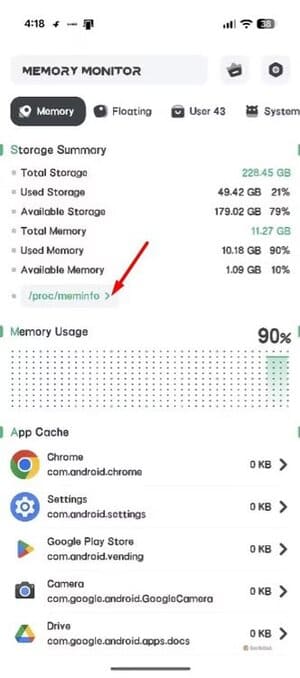
كيفية فتح ذاكرة الوصول العشوائي (RAM) بسعة 12 جيجابايت على هاتف جوجل بيكسل 10
على الرغم من الجهود الكبيرة التي تبذلها شركات التكنولوجيا، لا يزال الذكاء الاصطناعي غير مقبول لدى الجميع. لا يزال العديد من المستخدمين يفضلون خلو أجهزتهم من الذكاء الاصطناعي، ولا يرغبون في الاعتماد على ميزاته لأداء المهام. إذا كنت من بينهم، فلديك خيار فتح ذاكرة الوصول العشوائي (RAM) بسعة 12 جيجابايت على هاتف جوجل بيكسل 10. كل ما عليك فعله هو تعطيل خدمة AICore على جهازك.
سيؤدي تعطيل هذه الخدمة إلى تحرير 3 جيجابايت من ذاكرة الوصول العشوائي (RAM) التي كانت مخصصة سابقًا لميزات الذكاء الاصطناعي، والتي ستكون الآن متاحة للاستخدام العام، مما يعيد إجمالي ذاكرة الوصول العشوائي إلى 12 جيجابايت. لكن عيب هذه الخطوة هو أنها قد تؤثر سلبًا على الأداء عند تنفيذ مهام متعلقة بالذكاء الاصطناعي على هاتفك الذكي.
لتعطيل خدمة AICore، افتح تطبيق الإعدادات على هاتف Pixel الذكي، ثم اختر التطبيقات > عرض جميع التطبيقات > AICore. انقر على خيار “تعطيل”، ثم اختر “تعطيل التطبيق” من النافذة المنبثقة التي ستظهر.
بصراحة، أنصح بعدم تعطيل خدمة AICore لأن الذكاء الاصطناعي سيبقى، لذا من الأفضل البدء بالتكيف معه والاستفادة من إمكانياته. علاوة على ذلك، على الرغم من أن جوجل تضع حدًا أقصى لذاكرة الوصول العشوائي (RAM) بـ 3 غيغابايت لوظائف الذكاء الاصطناعي، إلا أنه لا يزال لديك حوالي 9 غيغابايت من الذاكرة العشوائية (RAM) متاحة للمهام العادية، وهو ما يكفي في معظم الحالات.
حتى أكثر الألعاب استهلاكًا للموارد، مثل Genshin Impact، تعمل بسلاسة تامة على جهاز مزود بذاكرة وصول عشوائي (RAM) بسعة 9 غيغابايت. ومع ذلك، إذا كنت تعتقد أن استخدامك يتطلب أكثر من 9 غيغابايت من الذاكرة العشوائية (RAM)، فيمكنك بالتأكيد تعطيل خدمة AICore. وإذا كنت تفكر في شراء هاتف Pixel جديد للعمل يتطلب ذاكرة وصول عشوائي (RAM) أكبر، ولكنك لا تستطيع التنازل عن أداء الذكاء الاصطناعي، فإنني أنصحك باختيار طرازات Pixel 10 Pro المزودة بذاكرة وصول عشوائي (RAM) بسعة 16 غيغابايت. في طرازات Pro، لديك حوالي 13 غيغابايت من الذاكرة العشوائية (RAM) متاحة للمهام العادية و3 غيغابايت مخصصة لوظائف الذكاء الاصطناعي.
الحصول على ذاكرة إضافية في Pixel 10 بخطوات بسيطة يمنح الهاتف سرعة ملحوظة ويجعل تشغيل التطبيقات المتعددة أكثر سلاسة. ورغم أن هذه الطريقة ليست بديلاً عن الترقية إلى جهاز أقوى مستقبلاً، إلا أنها توفر حلاً عمليًا وسريعًا لمشكلة البطء اليومية وتزيد من قيمة الجهاز الحالي.